เปิดหรือปิดตัวเลือกสำหรับนักพัฒนาบนโทรศัพท์ Android
เบ็ดเตล็ด / / November 28, 2021
Android มีผู้ใช้หลายล้านคนทั่วโลก มีฟังก์ชันต่างๆ ในตัว คุณสามารถทำทุกอย่างได้เกือบทั้งหมด รวมทั้งการเติมเงิน ชำระบิล และอื่นๆ อีกมากมายโดยใช้โทรศัพท์ Android ของคุณ แต่คุณเคยเจอตัวเลือกที่ซ่อนอยู่บ้างไหม? คุณรู้หรือไม่ว่ามีเมนูที่ซ่อนอยู่ใน Android ที่มีตัวเลือกเพิ่มเติมให้คุณ?
สารบัญ
- เมนูที่ซ่อนอยู่? นั่นคืออะไร?
- ทำไมถึงมีเมนูซ่อนอยู่?
- เหตุใดจึงต้องใช้การตั้งค่านักพัฒนาซอฟต์แวร์
- เปิดหรือปิดตัวเลือกสำหรับนักพัฒนาบนโทรศัพท์ Android
- 1. เปิดใช้งานตัวเลือกสำหรับนักพัฒนาบน Android
- 2. ปิดการใช้งานตัวเลือกนักพัฒนาบน Android
- NS. สลับปิดตัวเลือกสำหรับนักพัฒนา
- NS. การลบข้อมูลแอพของแอพการตั้งค่า
- ค. การรีเซ็ตโทรศัพท์เป็นค่าเริ่มต้นจากโรงงาน
เมนูที่ซ่อนอยู่? นั่นคืออะไร?
Android มีตัวเลือกที่ซ่อนอยู่ซึ่งเรียกว่าตัวเลือกสำหรับนักพัฒนา ตัวเลือกเหล่านี้เพิ่มฟังก์ชันการทำงานเพิ่มเติมให้กับระบบ คุณสามารถทำการดีบัก USB หรือคุณสามารถ ตรวจสอบการใช้งาน CPU บนหน้าจอของคุณ หรือคุณสามารถปิดภาพเคลื่อนไหวได้ นอกเหนือจากนี้ คุณลักษณะตัวเลือกนักพัฒนายังมีอีกมากมายให้คุณสำรวจ แต่คุณลักษณะเหล่านี้ยังคงซ่อนอยู่ภายใต้ตัวเลือกสำหรับนักพัฒนา พวกเขาจะไม่แสดงขึ้นจนกว่าคุณจะเปิดใช้งานตัวเลือกสำหรับนักพัฒนาซอฟต์แวร์บนโทรศัพท์ Android ของคุณ
ทำไมถึงมีเมนูซ่อนอยู่?
สงสัยหรือไม่ว่าทำไมเมนูตัวเลือกสำหรับนักพัฒนาจึงถูกซ่อนไว้ มันมีไว้สำหรับการใช้งานของนักพัฒนา หากผู้ใช้ทั่วไปบางคนสับสนกับตัวเลือกสำหรับนักพัฒนา ก็สามารถเปลี่ยนการทำงานของโทรศัพท์ได้ ดังนั้นโทรศัพท์ของคุณจะซ่อนตัวเลือกสำหรับนักพัฒนาซอฟต์แวร์ตามค่าเริ่มต้น คุณไม่สามารถดูตัวเลือกเหล่านี้ได้เว้นแต่คุณจะเปิดใช้งานตัวเลือกสำหรับนักพัฒนา
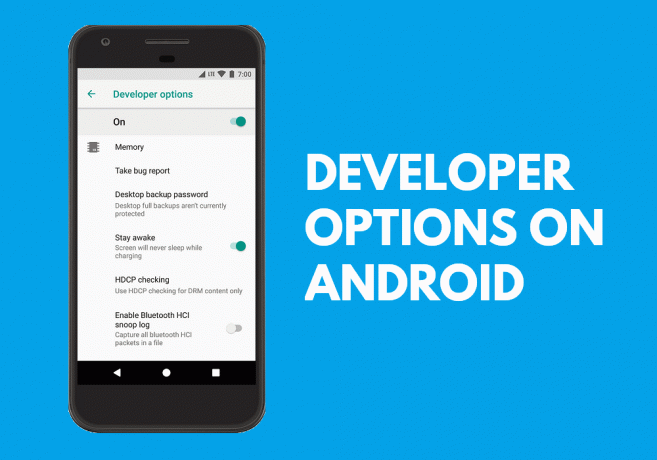
เหตุใดจึงต้องใช้การตั้งค่านักพัฒนาซอฟต์แวร์
ตัวเลือกสำหรับนักพัฒนาซอฟต์แวร์มีคุณสมบัติที่มีประโยชน์มากมาย โดยใช้ตัวเลือกสำหรับนักพัฒนา
- คุณสามารถบังคับให้แอปทำงานในโหมดแยกหน้าจอได้
- คุณสามารถปลอมตำแหน่งของคุณได้
- คุณสามารถตรวจสอบการใช้งาน CPU บนหน้าจอของคุณได้
- คุณสามารถเปิดใช้งานตัวเลือกการแก้ไขข้อบกพร่อง USB เพื่อเชื่อมโยงระหว่างอุปกรณ์ Android และพีซีสำหรับการดีบัก
- คุณสามารถปิดหรือเพิ่มความเร็วของแอนิเมชั่นบนโทรศัพท์ของคุณ
- คุณยังสามารถระบุรายงานข้อบกพร่อง
นี่เป็นเพียงคุณลักษณะบางอย่างของตัวเลือกนักพัฒนาซอฟต์แวร์ แต่ในความเป็นจริง ยังมีคุณลักษณะอีกมากมายให้สำรวจ
เปิดหรือปิดตัวเลือกสำหรับนักพัฒนาบนโทรศัพท์ Android
คุณจะเปิดหรือปิดตัวเลือกสำหรับนักพัฒนาซอฟต์แวร์บนโทรศัพท์ Android ได้อย่างไร มันง่ายมาก ให้ฉันแสดงให้คุณเห็นว่า
1. เปิดใช้งานตัวเลือกสำหรับนักพัฒนาบน Android
การเปิดใช้งาน โหมดนักพัฒนา ในโทรศัพท์ของคุณ
1. เปิด การตั้งค่า > เกี่ยวกับโทรศัพท์

2. ค้นหา หมายเลขรุ่น และแตะเจ็ดครั้ง (ในเครื่องบางเครื่องต้องไปที่ การตั้งค่า และเลือกซอฟต์แวร์ ข้อมูลใน NS เกี่ยวกับเมนูโทรศัพท์ถึง ค้นหา หมายเลขรุ่น).ในบางอุปกรณ์ เมนูข้อมูลซอฟต์แวร์จะตั้งชื่อเป็นข้อมูลซอฟต์แวร์
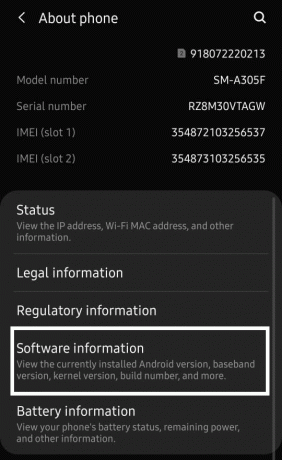

3. เมื่อคุณแตะไม่กี่ครั้ง ระบบจะแสดงจำนวนขั้นตอนที่คุณยังไม่ได้เป็นนักพัฒนา นั่นคือคุณต้องแตะอีกกี่ครั้งเพื่อเปิดใช้งานตัวเลือกสำหรับนักพัฒนา
บันทึก: อุปกรณ์ส่วนใหญ่ต้องการ PIN ล็อกหน้าจอ รูปแบบ หรือรหัสผ่านเพื่อเปิดใช้งานตัวเลือกสำหรับนักพัฒนา อย่างไรก็ตาม อุปกรณ์บางอย่างอาจไม่ต้องการรายละเอียดดังกล่าว
4. หลังจากที่คุณทำตามขั้นตอนข้างต้นเรียบร้อยแล้ว คุณจะเห็นข้อความว่าคุณมีตัวเลือกสำหรับนักพัฒนาซอฟต์แวร์บนอุปกรณ์ Android ของคุณ คุณจะเห็นข้อความว่า “คุณเป็นนักพัฒนา!" หรือ "เปิดใช้งานโหมดนักพัฒนาแล้ว”.
2. ปิดการใช้งานตัวเลือกนักพัฒนาบน Android
หากคุณคิดว่าไม่ต้องการตัวเลือกสำหรับนักพัฒนาซอฟต์แวร์ในการตั้งค่าของโทรศัพท์แล้ว คุณสามารถปิดใช้งานตัวเลือกสำหรับนักพัฒนาซอฟต์แวร์ได้ คุณสามารถปิดใช้งานหรือซ่อนตัวเลือกนักพัฒนาทั้งหมดได้ โดยจะมีวิธีการต่างๆ คุณสามารถใช้วิธีใดก็ได้ที่ระบุด้านล่างเพื่อปิดใช้งานตัวเลือกสำหรับนักพัฒนาซอฟต์แวร์
NS. สลับปิดตัวเลือกสำหรับนักพัฒนา
ด้วยวิธีนี้ คุณสามารถปิดหรือปิดใช้งานตัวเลือกสำหรับนักพัฒนาซอฟต์แวร์ได้ อย่างไรก็ตาม การดำเนินการนี้ไม่ได้ซ่อนตัวเลือกสำหรับนักพัฒนาซอฟต์แวร์จากการตั้งค่าในโทรศัพท์ของคุณ เพื่อดำเนินการต่อ,
1. เปิดโทรศัพท์ของคุณ การตั้งค่า.
2. แตะแล้วเปิด ตัวเลือกนักพัฒนา.
3. คุณจะเห็นการสลับเพื่อเปิดหรือปิดใช้งานตัวเลือกสำหรับนักพัฒนา
4. ปิดสวิตช์สลับ

ยอดเยี่ยม! คุณได้ปิดใช้งานตัวเลือกสำหรับนักพัฒนาซอฟต์แวร์บนโทรศัพท์ Android ของคุณเรียบร้อยแล้ว หากคุณต้องการเปิดใช้งานตัวเลือกสำหรับนักพัฒนาในภายหลัง คุณสามารถเปิดการสลับได้อีกครั้ง
NS. การลบข้อมูลแอพของแอพการตั้งค่า
หากวิธีการก่อนหน้านี้ใช้ไม่ได้ผล คุณสามารถลองใช้วิธีนี้ได้
1. เปิดโทรศัพท์ของคุณ การตั้งค่า.
2. เลื่อนลงและเปิด“แอพ”. (ในโทรศัพท์บางรุ่น คุณจะเห็นตัวเลือกเป็น แอปพลิเคชั่น หรือ ตัวจัดการแอปพลิเคชัน)
3. เลือกตัวเลือกเพื่อกรอง แอพทั้งหมด จากนั้นหา การตั้งค่า แอป.
4. แตะที่ภาพเพื่อเปิด
5. แตะที่ “ข้อมูลชัดเจน” เพื่อล้างข้อมูลแอพและข้อมูลแคชของแอพการตั้งค่าของคุณ (ในอุปกรณ์บางตัว ข้อมูลชัดเจน ตัวเลือกอยู่ภายใต้ตัวเลือกการจัดเก็บของการตั้งค่าแอพของคุณ ภาพประกอบในภาพหน้าจอ)
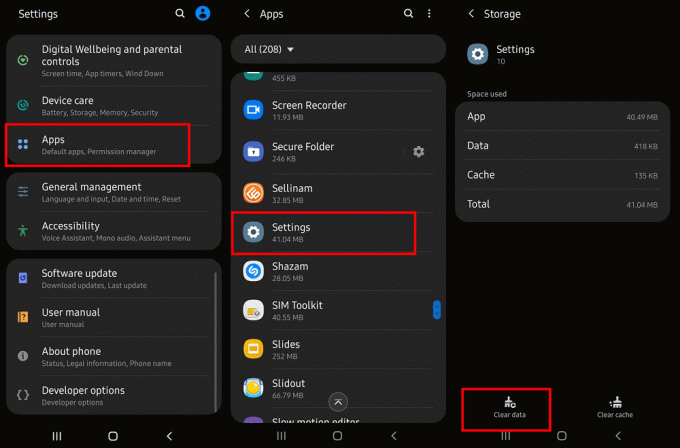
เสร็จแล้ว! คุณซ่อนตัวเลือกสำเร็จแล้ว หากยังคงปรากฏในการตั้งค่าของคุณ ให้รีบูตสมาร์ทโฟนของคุณ คุณจะไม่เห็นตัวเลือกสำหรับนักพัฒนาอีกต่อไป
ค. การรีเซ็ตโทรศัพท์เป็นค่าเริ่มต้นจากโรงงาน
หากคุณต้องการกำจัดตัวเลือกสำหรับนักพัฒนาซอฟต์แวร์ไม่ให้ปรากฏในการตั้งค่าของโทรศัพท์จริงๆ คุณสามารถ รีเซ็ตโทรศัพท์เป็นค่าเริ่มต้นจากโรงงาน. สิ่งนี้จะรีเซ็ตโทรศัพท์ของคุณเป็นเวอร์ชันโรงงานโดยสิ้นเชิง ดังนั้นโหมดนักพัฒนาซอฟต์แวร์จึงหายไป ฉันขอแนะนำอย่างยิ่งให้คุณสำรองข้อมูลของคุณก่อนที่จะทำการรีเซ็ตนี้
วิธีเปลี่ยนโทรศัพท์ของคุณเป็นโหมดโรงงาน:
1. เปิดโทรศัพท์ของคุณ การตั้งค่า.
2. เปิด การจัดการทั่วไป ตัวเลือก.
3. เลือก รีเซ็ต
4. เลือก "ข้อมูลโรงงานเริ่มต้นใหม่".

ในบางอุปกรณ์ คุณจะต้อง:
1. เปิดโทรศัพท์ของคุณ การตั้งค่า.
2. เลือก การตั้งค่าขั้นสูง แล้วก็ สำรองและรีเซ็ต
3. ตรวจสอบให้แน่ใจว่าคุณได้เลือกตัวเลือกในการสำรองข้อมูลของคุณ
4. จากนั้นเลือก "ข้อมูลโรงงานเริ่มต้นใหม่".

5. ดำเนินการต่อหากมีการขอคำยืนยันใดๆ
ในอุปกรณ์ OnePlus
- เปิดโทรศัพท์ของคุณ การตั้งค่า.
- เลือก "ระบบ" แล้วเลือก รีเซ็ตตัวเลือก
- คุณสามารถค้นหา ลบข้อมูลทั้งหมด ตัวเลือกที่นั่น
- ดำเนินการตามตัวเลือกเพื่อรีเซ็ตข้อมูลเป็นค่าเริ่มต้นจากโรงงาน
คุณจะต้องรอสักครู่จนกว่ากระบวนการจะเสร็จสมบูรณ์ หลังจากที่คุณรีสตาร์ทอุปกรณ์ ตัวเลือกสำหรับนักพัฒนาจะไม่ปรากฏขึ้น
ฉันหวังว่าโดยใช้วิธีการข้างต้นที่คุณสามารถทำได้ เปิดหรือปิดตัวเลือกนักพัฒนาบนโทรศัพท์ Android ขอแนะนำว่าอย่าเล่นกับตัวเลือกของนักพัฒนาหากคุณไม่รู้ว่ามันคืออะไร ก่อนอื่นมี ความรู้ที่ถูกต้องเกี่ยวกับตัวเลือกของนักพัฒนา คุณควรเปิดหรือปิดใช้งานตัวเลือกนักพัฒนาซอฟต์แวร์ในโทรศัพท์ของคุณเท่านั้น การใช้ตัวเลือกนักพัฒนาในทางที่ผิดอาจส่งผลในทางลบ ดังนั้น คุณควรใช้อย่างถูกต้อง นอกจากนี้ โปรดทราบว่าตัวเลือกจะแตกต่างกันไปตามอุปกรณ์ต่างๆ
ที่แนะนำ:
- แก้ไขข้อผิดพลาดการตรวจสอบสิทธิ์ WiFi
- 3 วิธีในการออกจากระบบ Facebook Messenger
มีข้อเสนอแนะใด ๆ สำหรับเรา? แสดงความคิดเห็นข้อเสนอแนะของคุณและแจ้งให้เราทราบ นอกจากนี้ ให้พูดถึงวิธีการที่เหมาะกับคุณ และทำไมคุณถึงชอบวิธีการนั้น ฉันพร้อมเสมอที่จะตอบคำถามของคุณ ดังนั้นโปรดติดต่อฉันเสมอ



